SSDは、HDDと同じ役割を担う記録媒体で、HDDのように回転するディスクは内蔵されておらず、すべて半導体のメモリーにデータを記録する。SSDに換装すると、ガッツリと体感できるほど高速になる。HDDをSSDに換装するのは、パソコンの分解も伴うため一見難しそうだが、案外簡単にできる。
SSDとは
HDDからSSDに換装すると高速になる
SSDは、HDDと同じ役割を担う記録媒体で、HDDのように回転するディスクは内蔵されておらず、すべて半導体のメモリーにデータを記録する。HDDよりデータの読み書きが速いといわれているが、実際に、現役で稼働中のパソコンをHDDからSSDに換装すると、ガッツリと体感できるほど高速になる。「そろそろ現役引退かなぁ」と思っていたWindows7や8・1のパソコンも、SSDに換装するだけで、「まだまだ現役でいける!」と思えるほどに高速化する。
SSDへの換装作業は案外簡単
しかし、換装には、パソコンの分解やHDDからSSDへのデータコピー作業が伴うので、実行に二のの足を踏んでいる人も多いだろう。実際には、案外簡単な作業なので、ここで簡単に解説しよう。
HDDからSSDに換装する手順
●用意するもの
用意するのは、現在使っているHDDと同等以上の容量を持つSSD。現在、手軽な価格で注目を集めているクルーシャル製のSSDなら、換装作業で使うデータコピー用のアプリが無料ダウンロードできるのでお得だ。これに加え、データコピーには、SSDをUSB接続に対応させる変換アダプターケーブルが必要となる。
SSDの相場は500Gバイトで1万円前後

パソコンに搭載されているHDDと同等以上の容量を有するSSDを用意。データコピー用のアプリが付属しているものがお得だ。(写真はクルーシャル・MX500・500GB SATA 2.5インチ/実売価格例:1万980円)
SATAとUSBのアダプターケーブルが必要

データをコピーするには、SSDをUSBで接続するための「SATA-USB変換アダプター」が必要だ。(写真はオウルテック・OWL-S23EI-U2/実売価格例:1240円)
- Amazonで詳細を見る
- 楽天市場で詳細を見る
●作業手順
作業手順は、(1)変換アダプターを装着したSSDを、起動させたパソコンにUSB接続し、データコピーアプリでパソコンのHDD(システムドライブ)の中身をすべてSSDにコピーする、(2)パソコンを分解してHDDを取り出す、(3)取り出したHDDの代わりにデータコピー済みのSSDをパソコンに取り付ける、の3工程となる。実際は、SSDにデータをコピーする前に、SSDのフォーマットが必要になる場合もあるが、それもアプリの指示に従って作業すれば済むし、難しいことではない。コピー自体はコピー元(HDD)とコピー先(SSD)をクリックで指定する程度で、処理自体は自動的に行われる。
1.パソコンのHDDの中身をSSDにコピー

SSDにUSB変換アダプターを装着し、起動しているパソコンに接続。この時点でフォーマットが要求されたら、指示に従って「NTFS」ファイルシステムでフォーマットする。
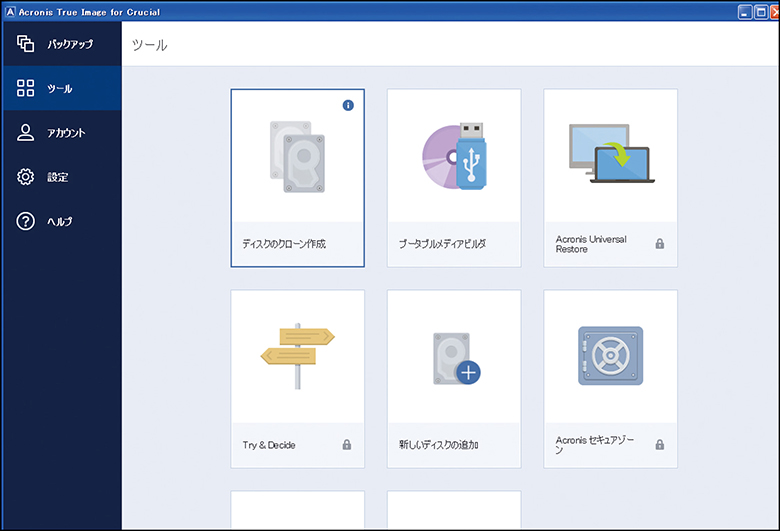
クルーシャルのSSDを購入すると、同社のSSDで使えるコピー用のアプリ(クローンアプリ)を無料でダウンロードできる。これを使ってHDDの中身をSSDにコピーし、クローン化する。
2.パソコンを分解してHDDを取り出す
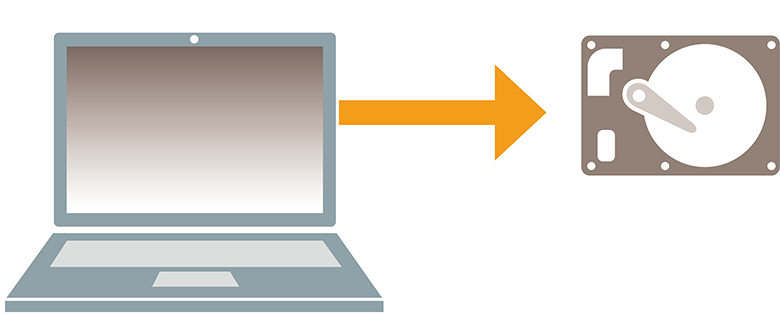
パソコンを分解してHDDを取り出す。分解の方法についてはパソコンの型番でネット検索すると、ほとんどの機種で見つかる。
3.HDDのあった場所にSSDを取り付ける
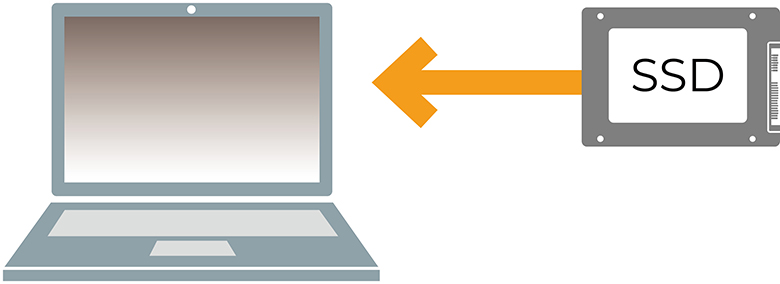
分解した手順と逆の手順でSSDを取り付ける。取り付けマウントなどはそのまま利用するので、分解時に紛失しないこと。
分解を伴う作業なので、誰がやっても絶対失敗しないという保証はないが、引退間際のパソコンを延命させるのには低コストで効果抜群なので、腕に覚えのある人は試してみるといいだろう。
解説/福多利夫(フリーライター)
※価格は記事作成時のものです。

